如何在笔记本电脑/PC 上下载 YouTube 视频
已发表: 2021-06-21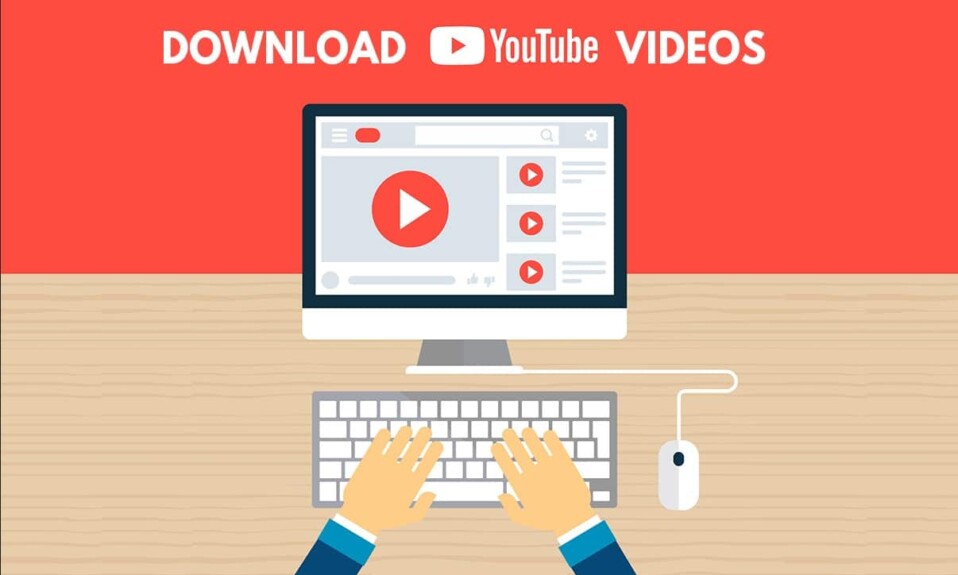
有时,如果您的互联网连接不稳定或想离线观看视频,在笔记本电脑或 PC 上下载您最喜爱的 YouTube 视频可能是一个不错的选择。 当您下载 YouTube 视频时,您可以轻松地离线观看它们,而无需观看烦人的广告或等待缓冲。 但是,YouTube 平台不允许您直接在计算机上下载视频。 这就是第三方工具和应用程序出现的地方。 有几种第三方软件可以帮助您轻松下载任何 YouTube 视频。 此外,如果您想在没有任何软件的情况下下载 YouTube 视频,还有很多视频下载网站。 因此,为了帮助您,我们提供了一份指南,您可以按照指南将 YouTube 视频下载到您的 PC 上。
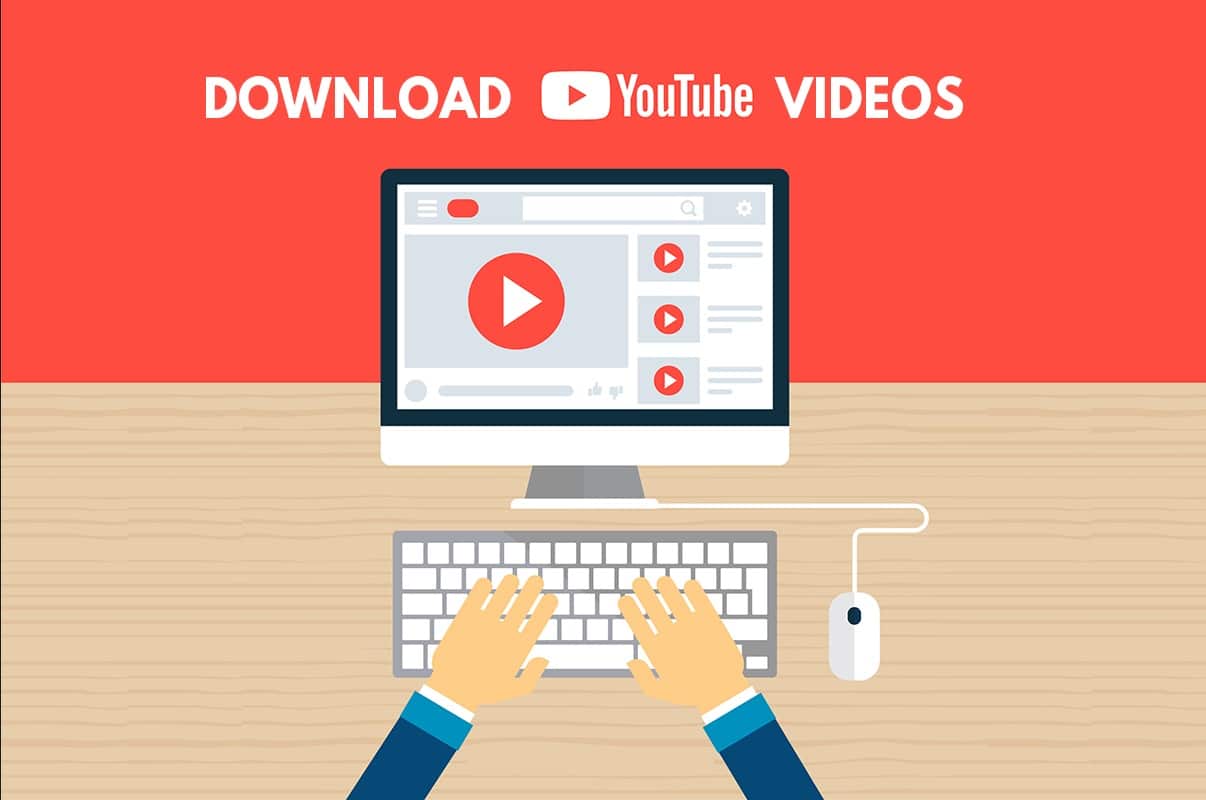
内容
- 如何在笔记本电脑/PC 上下载 YouTube 视频
- 如何免费下载 YouTube 视频
- 1. 4K 视频下载器
- 2. VLC 媒体播放器
- 3. WinXYoutube 下载器
- 如何在没有任何软件的情况下在笔记本电脑上下载 YouTube 视频
- A. 使用 Yt1s 网站
- B. 使用 YouTube Premium 下载视频
如何在笔记本电脑/PC 上下载 YouTube 视频
如何免费下载 YouTube 视频
我们列出了一些免费的第三方软件,您可以使用它们来下载您喜爱的 YouTube 视频。 您可以在 PC 或笔记本电脑上安装以下软件之一:
1. 4K 视频下载器
4K 视频下载器是一款多用途的免费视频下载器软件,可用于下载 YouTube 视频。 此外,您还可以从视频中提取音频,将视频转换为 MP3 格式,甚至从 Instagram 下载音频和视频。 如果您想在笔记本电脑上免费下载 YouTube 视频,请按照以下步骤操作。
1. 第一步是在您的笔记本电脑或 PC 上下载并安装 4K 视频下载器。
2. 在您的系统上成功安装软件后,启动它。
3. 现在,您必须将链接复制到要下载的 YouTube 视频。 在您的网络浏览器上导航到 YouTube.com并搜索视频。
4. 点击视频,然后点击底部的分享按钮。
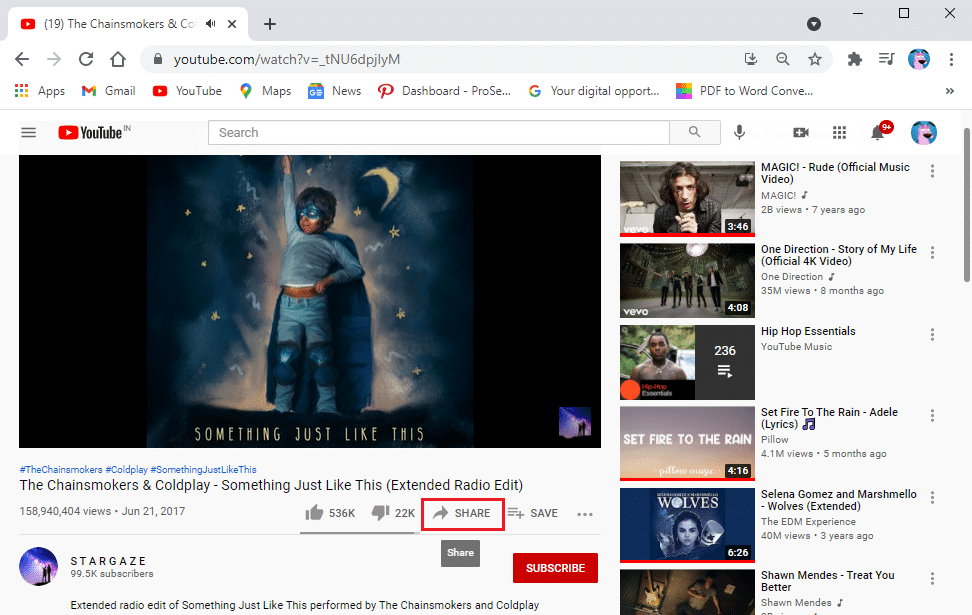
5. 点击视频 URL 地址旁边的 COPY 以复制您要下载的 YouTube 视频的链接。
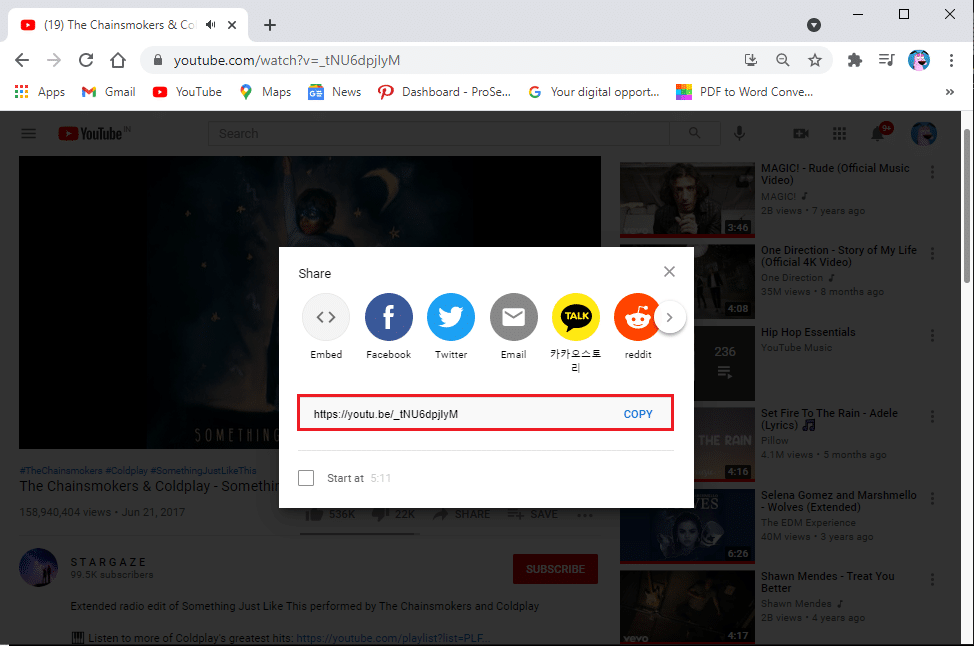
6. 最小化浏览器屏幕并打开 4K 视频下载软件。
7. 单击屏幕左上角的粘贴链接按钮。
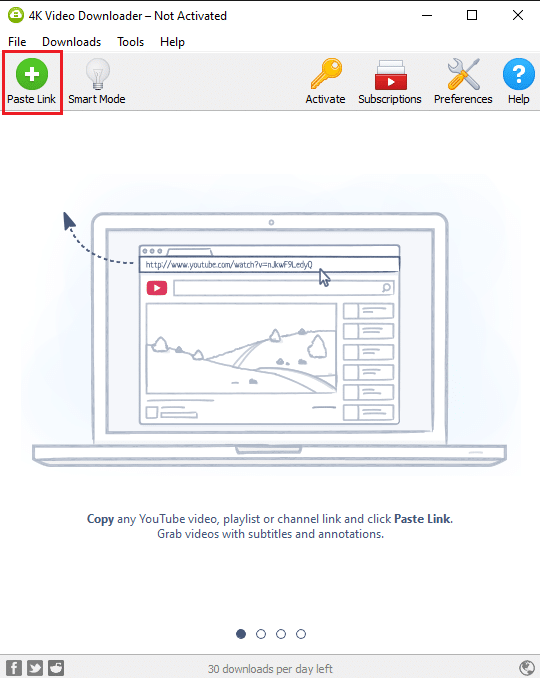
8. 软件会自动检索 YouTube 视频的链接。
9. 现在,您可以通过选择屏幕上的选项来更改视频质量。 我们建议您选择最高质量以获得最佳体验。 但是,请注意,选择最高质量的视频下载需要一些时间。
10.选择视频质量后,您可以选择是要从视频中提取音频还是要下载整个视频。 单击顶部下载视频旁边的下拉菜单以选择您的首选。
11. 现在,您可以通过单击格式旁边的下拉菜单来选择视频格式。 但是,我们建议以 MP4 格式下载视频,因为它们与所有设备兼容,而且质量相当不错。
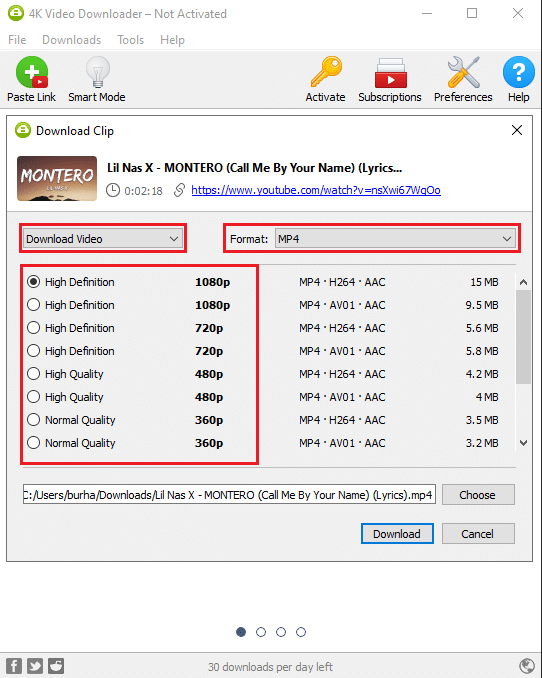
12. 单击底部视频链接旁边的选择,选择您想要在 PC 或笔记本电脑上保存 YouTube 视频的位置。
13. 最后,单击屏幕窗口底部的下载按钮,将视频下载到您喜欢的位置。
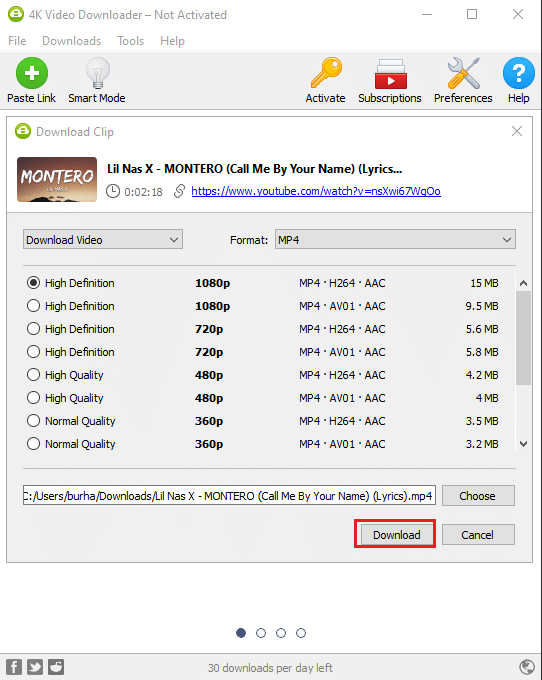
就是这样,4K 视频下载器将自动下载视频并将其保存到您在系统上选择的位置。 下载完成后,您可以导航到所选位置并从那里播放视频。 但是,如果您想下载更多相同格式的 YouTube 视频,您可以在软件中选择智能模式来保存您的下载偏好。 这样,您无需更改格式设置即可节省时间。
另请阅读:修复 YouTube 视频加载但不播放视频
2. VLC 媒体播放器
如果您想在笔记本电脑或 PC 上下载 YouTube 视频,VLC 媒体播放器是您可以使用的另一种选择。 此外,VLC 媒体播放器是适用于 Windows PC 或 MAC 的开源视频播放器。 您可以使用此工具播放任何多媒体文件格式。 VLC 媒体播放器可以帮助您以任何格式下载您喜爱的 YouTube 视频。 一些用户可能已经在他们的系统上安装了 VLC 媒体播放器。 您可以按照以下步骤使用 VLC 媒体播放器下载 YouTube 视频。
1. 如果您的 PC 上还没有 VLC 媒体播放器,第一步是下载它。 您可以单击下面提到的链接下载该工具。
- 下载适用于 Windows PC/笔记本电脑
- 下载MAC
2. 下载 VLC 媒体播放器后,将其安装在您的系统上。
3. 现在,在您的网络浏览器上导航到 YouTube.com 并搜索您想要下载的视频。
4. 点击视频下方的分享按钮。

5. 点击视频 URL 地址旁边的复制。

6. 现在,启动 VLC 媒体播放器并单击顶部菜单中的媒体。
7. 从菜单中,单击打开网络流。
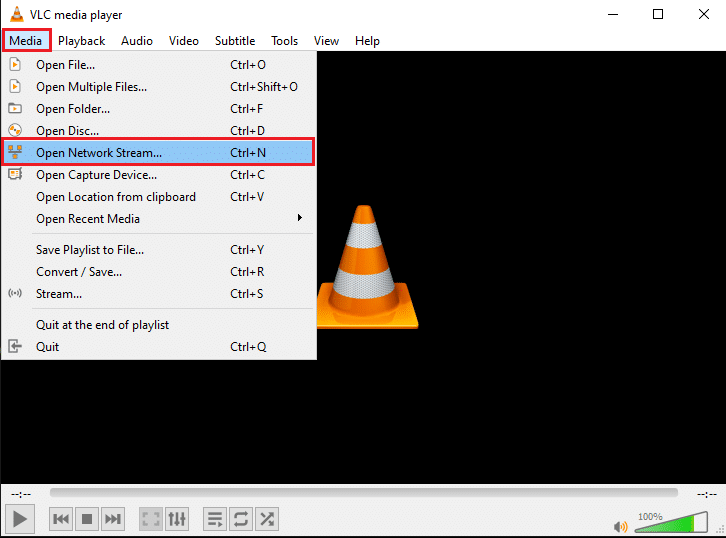
8. 将您要下载的 YouTube 视频的链接粘贴到文本框中,然后单击底部的播放按钮。
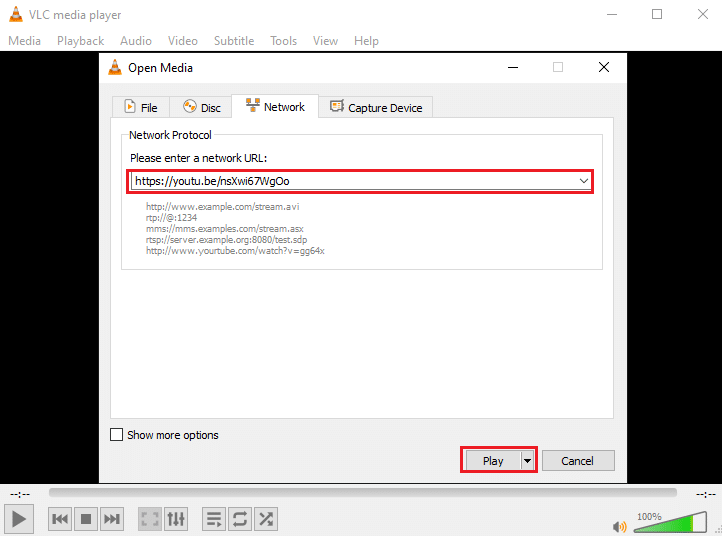
9. 一旦您的视频开始在 VLC 媒体播放器中播放,单击工具选项卡并选择编解码器信息。

10. 将弹出一个新窗口。 在这里,从窗口底部的位置字段中复制文本。
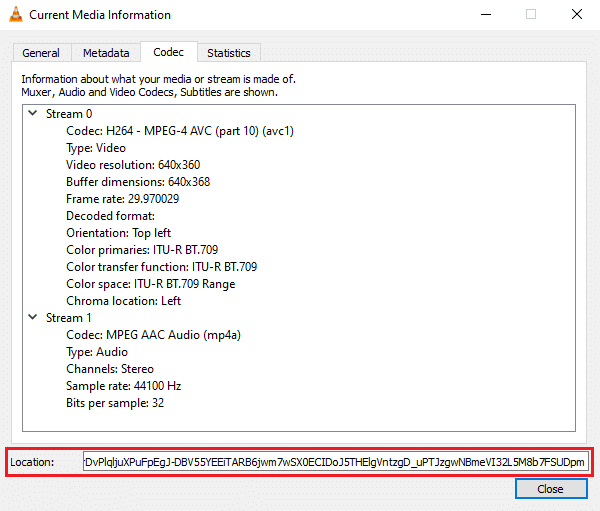
11. 打开您的网络浏览器,将文本粘贴到 URL 地址栏中,然后按 Enter。

12. 最后,右键单击正在播放的视频,然后单击“将视频另存为”以将视频下载到您的系统上。
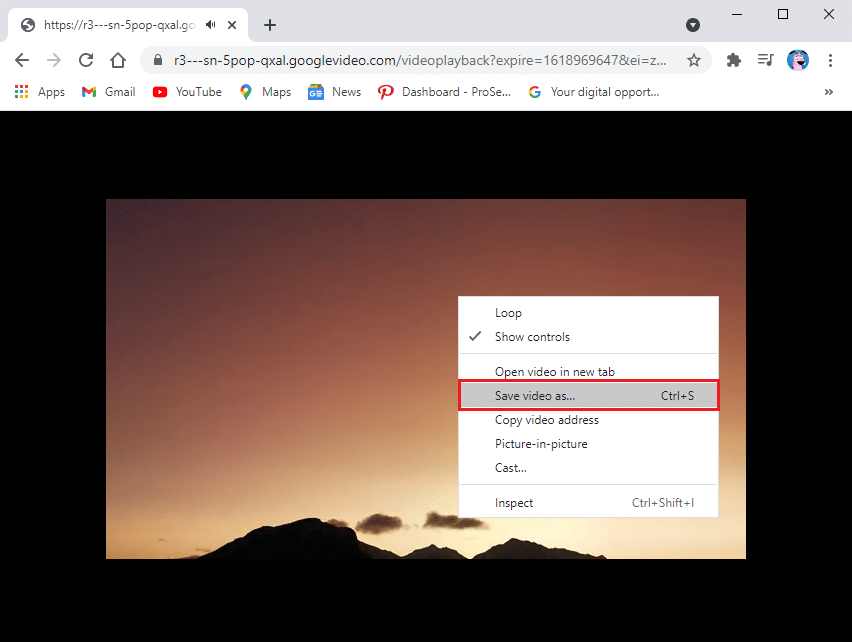
VLC 媒体播放器将自动以默认视频质量 1080p 下载您的视频。 您无法下载更高分辨率的视频。 VLC 媒体播放器的一个缺点是您无法将视频转换为另一种文件格式。
3. WinXYoutube 下载器
Winx YouTube 下载器是 WinX 的一个程序,它有一整套用于从不同来源下载视频的程序。 如果您想借助 Chrome 浏览器在笔记本电脑上下载 YouTube 视频,WinX YouTube Downloader 是一款很棒的软件。
1. 在您的系统上下载并安装 WinX YouTube 下载器。 您可以单击下面提到的链接下载该工具:
- 下载 Windows 用户
- MAC用户下载
2. 在您的系统上成功安装软件后,启动该工具并单击屏幕左上角的“添加 URL” 。
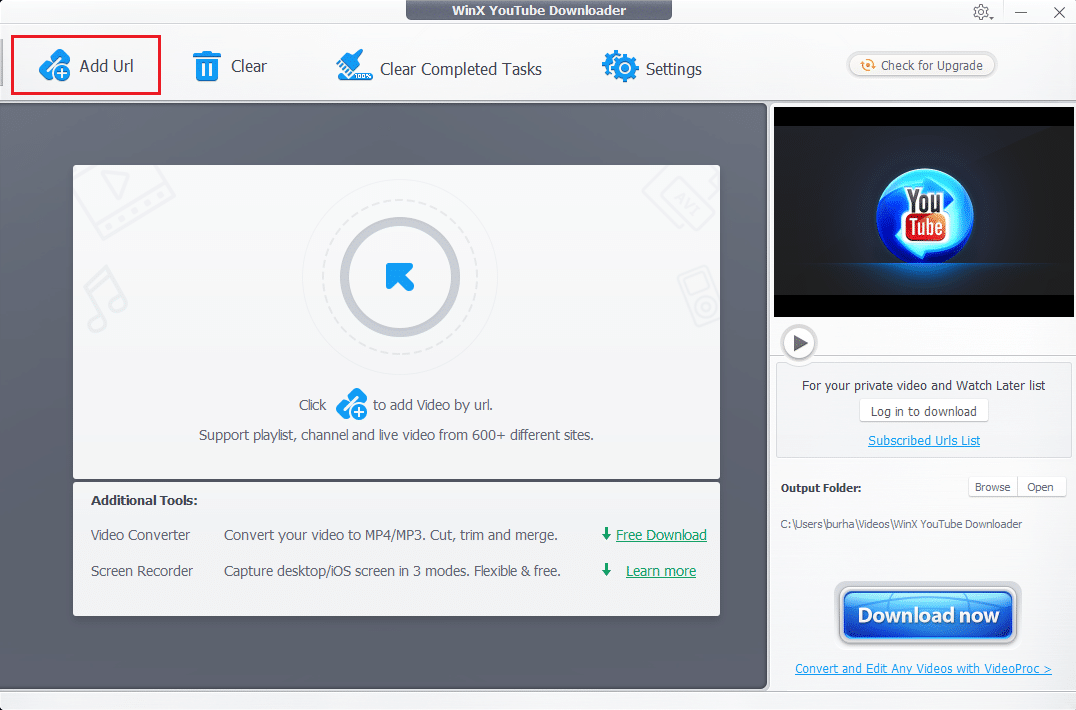
3. 打开您的网络浏览器并导航到 YouTube.com 。 找到您要下载的视频并单击它。
4. 点击视频下方的分享按钮。

5. 点击底部链接地址旁边的复制。

6. 现在,回到 WinX YouTube 下载器,将 YouTube 链接粘贴到文本框中。
7. 单击分析按钮。
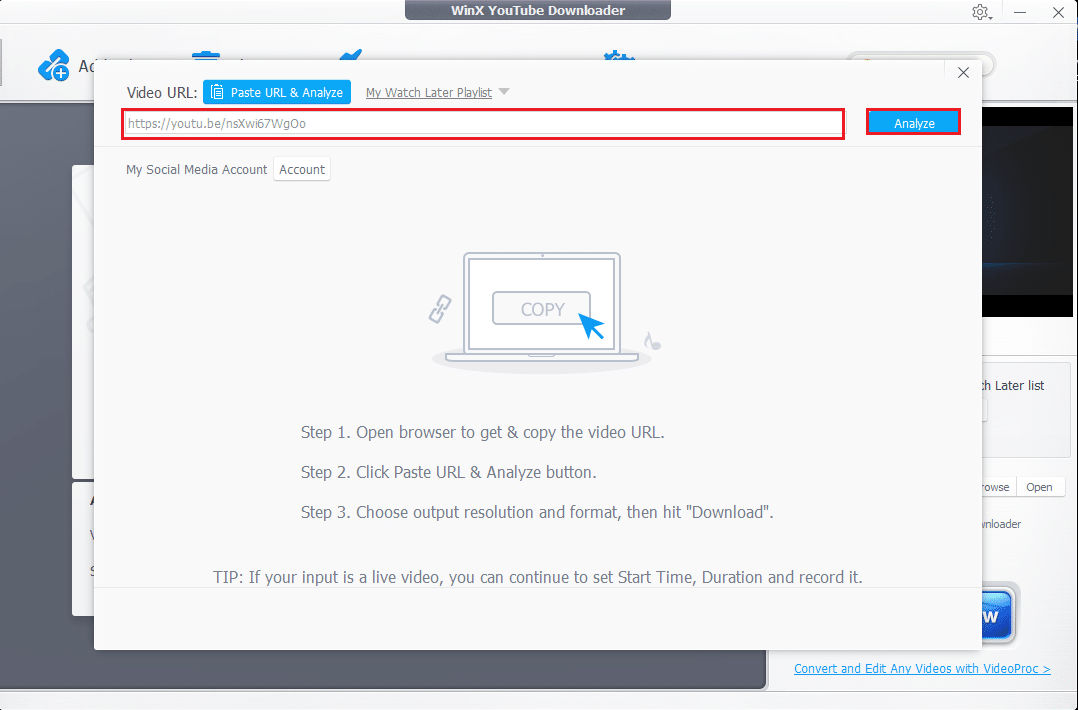
8. 您可以从选项中选择视频的文件格式。 选择文件格式,然后单击屏幕右下角的“下载所选视频” 。
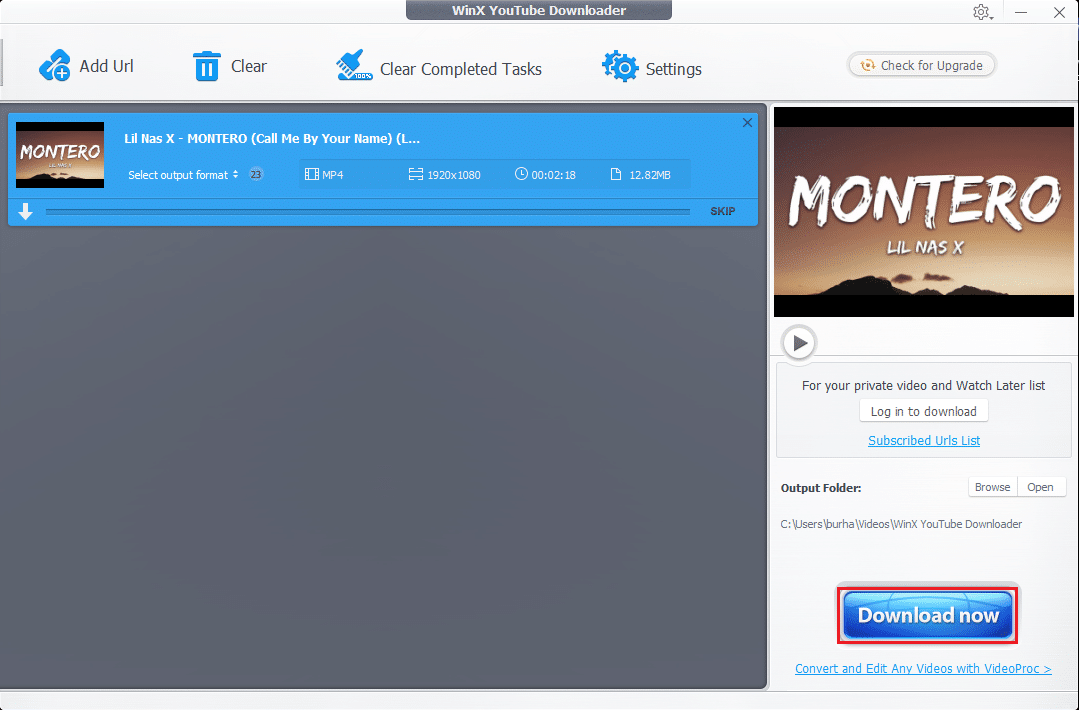
9. 最后,单击下载选定视频按钮开始下载 YouTube 视频。
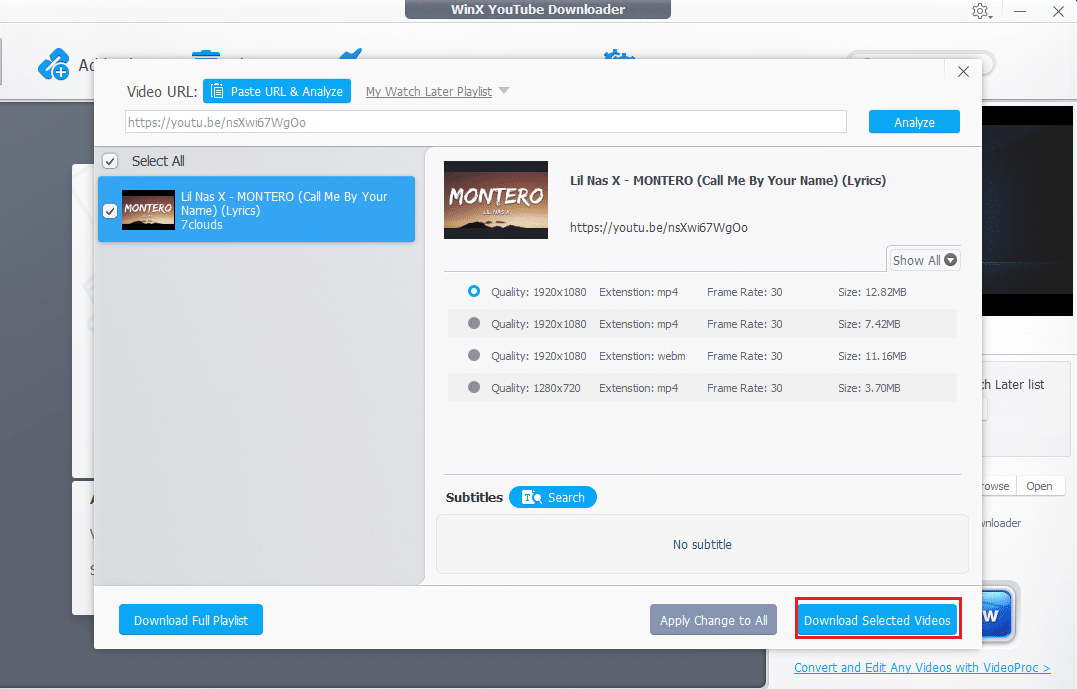
而已; 您的视频将自动下载到您的系统上。 此外,如果您选择该工具的付费版本,您可以将您的 YouTube 视频转换为 MP3 格式。
另请阅读:在 YouTube 上修复无声音的 5 种方法
如何在没有任何软件的情况下在笔记本电脑上下载 YouTube 视频
A. 使用 Yt1s 网站
如果您不想在系统上下载和安装任何第三方软件或工具来下载 YouTube 视频,那么您可以使用 Internet 上提供的免费 YouTube 视频下载器网站。 一个这样的网站是 Yt1s.com,它允许您通过复制粘贴视频的链接地址来下载 YouTube 视频。 如果您不知道如何在笔记本电脑上在线下载 YouTube 视频,请按照以下步骤操作。
1. 打开您的 Chrome 浏览器并导航到网站 yt1s.com。
2. 现在,在下一个选项卡中打开 YouTube.com 并找到您要下载的视频。
3. 点击视频,然后点击底部的分享按钮。

4. 点击视频链接地址旁边的复制。

5.回到YT1s.com,将视频链接粘贴到中间的文本框中。
6. 粘贴链接后,点击转换按钮。
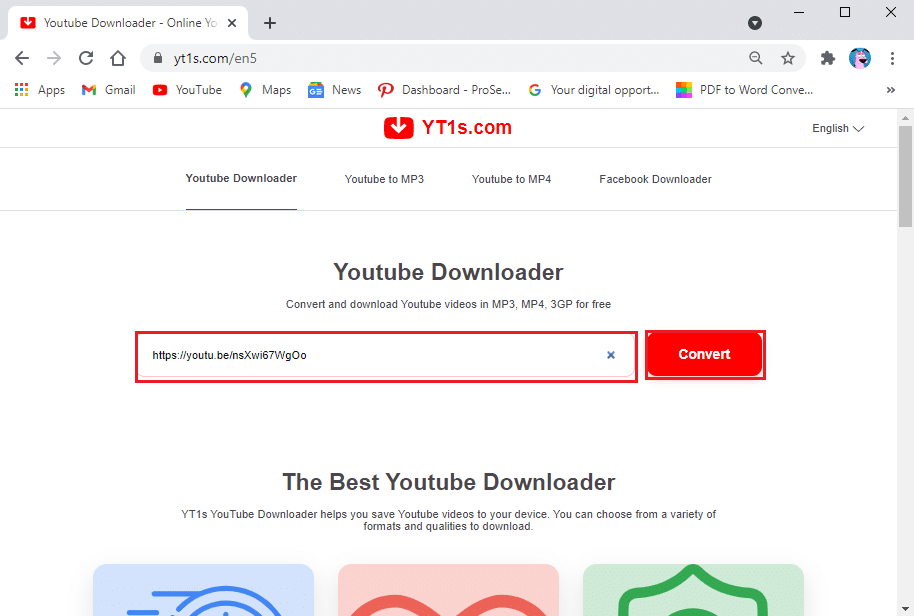
7. 现在,您可以通过单击视频质量旁边的下拉菜单来选择视频质量。 我们建议您选择最高的视频质量,以充分利用 YouTube 视频。
8. 选择视频质量后,点击“获取链接”。
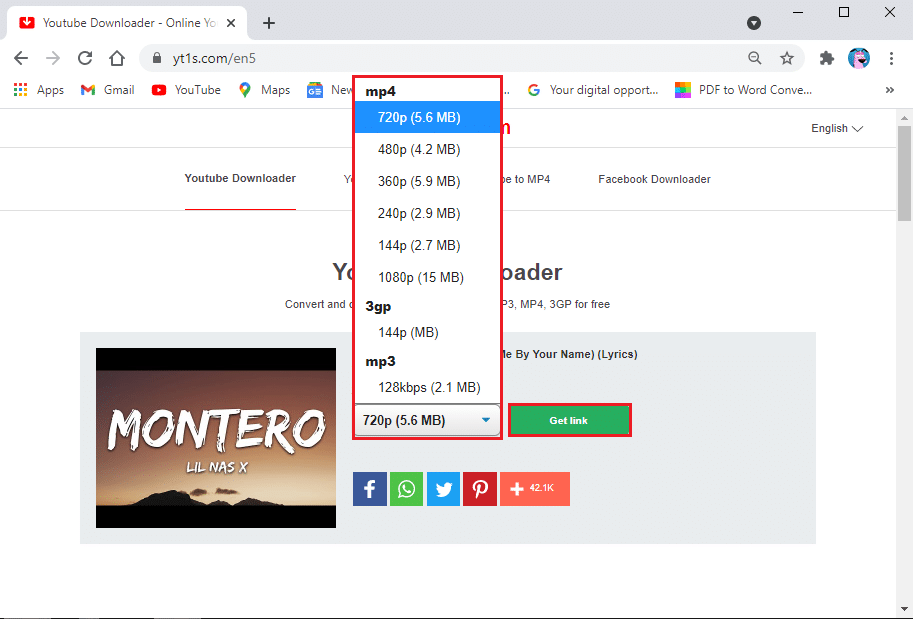
9. 最后,单击“下载”按钮以在您的 PC 或笔记本电脑上获取视频。
您可以在计算机上最近的下载文件夹中查看下载的视频。
B. 使用 YouTube Premium 下载视频
或者,如果您不想使用任何第三方软件,您也可以选择 YouTube Premium。 YouTube Premium 订阅允许您在 YouTube 平台本身上下载 YouTube 视频。 您以后可以离线观看 YouTube 视频,而无需连接到互联网连接。
当您获得 YouTube Premium 时,您所要做的就是播放任何视频,然后单击视频下方的下载按钮。 选择视频质量,就是这样; 您可以随时轻松离线观看视频。 您可以在您的帐户部分或您的库中访问该视频。 但是,请务必登录您的 Google 帐户以离线观看视频。 使用此方法的唯一缺点是您无法在 PC 或笔记本电脑上下载 YouTube 视频。
常见问题 (FAQ)
Q1。 如何将 YouTube 视频下载到我的笔记本电脑上?
您可以使用免费使用的第三方软件和工具在笔记本电脑上下载 YouTube 视频。 其中一些工具是 WinX YouTube 下载器、VLC 媒体播放器和 4K 视频下载器。 您可以查看我们上面的指南,使用此软件在您的笔记本电脑上下载 YouTube 视频。
Q2。 如何从 YouTube 下载视频?
要从 YouTube 下载视频,您需要第三方软件或工具,因为 YouTube 不允许用户直接从其平台下载视频,因为版权主张。 但是,总有一种解决方法,您可以使用 VLC 媒体播放器、4K 视频下载器和 WinX YouTube 下载器等软件在您的系统上下载 YouTube 视频。
Q3。 如何在没有软件的情况下将 YouTube 视频下载到我的笔记本电脑?
如果您想在不使用任何软件的情况下将 YouTube 视频下载到您的笔记本电脑,那么您可以使用视频下载网站,这些网站允许您在其平台上复制粘贴 YouTube 视频的链接以间接下载视频。 一个这样的网站是 Yt1s.com,它允许您在不使用任何第三方软件的情况下下载 YouTube 视频。 启动您的网络浏览器并导航到 Yt1s.com 以下载视频。
Q4。 如何使用笔记本电脑在 Google Chrome 中下载 YouTube 视频?
要在 Google Chrome 中下载 YouTube 视频,您可以选择 YouTube 高级订阅,该订阅允许您下载 YouTube 视频,以后可以离线观看。 您可以在库或帐户部分访问您在 YouTube 上下载的视频。
受到推崇的:
- 如何在移动设备或桌面上循环播放 YouTube 视频
- 如何禁用“视频已暂停。 在 YouTube 上继续观看
- 如何从您的 Android 手机投射到 Xbox One
- 修复没有找到支持格式和 MIME 类型的视频
我们希望本指南对您有所帮助,并且您能够在笔记本电脑/PC 上下载 YouTube 视频。 如果您对本文仍有任何疑问,请随时在评论部分提出。
